この記事は 『CRESCO Advent Calendar 2018』 3日目の記事です。
こんにちは。AI&ロボティクスセンターの吉田です。
本日はプロセスマイニングについてお話ししたいと思います。
目次
最近はRPAによる業務効率化のコンサルティングや開発支援を行っておりますが、業務効率化を行うためには、まず業務を棚卸し、整理、可視化する必要があります。業務を整理、可視化するために、基本はマニュアルをご提供いただいたり、業務担当者に業務ヒアリングを実施して、業務プロセスを整理していくわけですが、マニュアルが最新ではなかったり、担当者が把握していない、忘れているイレギュラー対応などがあると、思ったほど効果が出ない、RPAロボットの動作が不安定だ。など、満足のいく結果が得られないことがあります。また、そもそもどういう業務が自動化できるのかわからない、自分の担当ではないなど、プロセスが複雑だったり多くの人が絡む場合には、業務棚卸しに挙がってこないこともあります。
こういった課題にアプローチする手法として、最近注目を集めているのがプロセスマイニング(Process Mining)です。プロセスマイニング市場で最大手のセロニス(Celonis)というベンダーが日本に進出する予定であり、RPAとの連携を含めて期待が高まってきています。
とはいうものの、プロセスマイニングで何ができるのか、どういった場合にどのように活用できるのかがイメージしにくいと感じていました。そこでCelonisを使ってなにができるのかを個人的に調査したものを本記事にてまとめておきたいと思います。
「業務システムにおけるイベントログを入力データとして、業務プロセスを再構成、可視化し、分析可能とする手法やツール」と一般的に言われています。
ログから分析すると聞いて、Windowsのイベントログや、業務アプリのアプリケーションログをインプットに、業務を可視化し、RPA自動化の候補業務選定などに利用できるのかなと思いましたが、Celonisでは、入力データには以下属性が必須で必要となります。
- Case ID:業務プロセスの処理単位(処理開始時から終了時までのプロセスを一意に識別する値、申請Noや、申し込みNoなどを指す)
- Activity:業務プロセス内で発生するステップ(経費申請処理における「申請」「上長承認」「上長差戻し」「経理確認」などの各ステップを指す。プロセスは複数Activityにより成り立つ)
- TimeStamp:Activityが実行された日時
Windowsのイベントログや小規模業務アプリケーションのログなど、少量多品種の個人業務を対象とするのではなく、部門横断型のEnd to Endの大量少品種の業務プロセスが対象であるように思います。そのため、特定部門のみの小規模業務や、単一担当者がExcelやAccessで行っている業務については、少なくともCelonisのメインターゲットではなさそうです。
もう少し具体的なケースを考えていくために、ここからはCelonisにフォーカスしてみていきたいと思います。
SAPやsalesforce、Google AnalyticsやORACLE、Microsoftなど、APIが公開されているシステムには、Celonisが提供する標準コネクタを使用することで、自動でイベントログを収集できる機能のようです。無償トライアルでは試すことができないため、詳しくはわかりませんが、ログデータを手動で取得、加工するなどがおそらく不要となるため、便利な機能と言えそうです。
イベントログをCelonisに入力データとして与えることで、ごく稀にしか発生しない業務プロセスを含むすべてのプロセス、もっとも一般的な業務フローやボトルネックの可能性があるプロセスなどをを可視化することができます。後ほど紹介します。
プロセス分析に最適化されたBI機能を提供します。業務プロセスを、トランザクション量やスループットで可視化したり、特定プロセスにおける洞察を動的に行うことができます。後ほど紹介します。
静的に解析するだけでなく、プロセスデータを継続的にインプットすることで、AI、機械学習を統合したアクションエンジンにより、適切なタイミングで適切なRPAなどのボットサービスを呼び出し、プロセスを起動することができるようです。こちらも無償トライアルでは試すことができないため、詳しくはわかりませんでした。
CelonisのHPから30日間の無償トライアルに登録することができます。(英語ですが)
トライアルはSaaS環境が提供され、ソフトウェアインストールは不要です。ログインすると、End to Endの標準的な業務プロセスの例として、以下6つの用意されたデモプロジェクトが表示されます。
- Purchase to Pay(購入から支払いまでのプロセス)
- Account Payable(買掛金のプロセス)
- Order to Cash(受注から回収までのプロセス)
- IT Service Management(ITサービス管理プロセス)
- Logistics(物流プロセス)
- Human resources(採用プロセス)
6つのデモプロジェクトは、サンプルのイベントログをインプットに既にプロセス検出までが済んでおり、プロセス解析のデモができるようになっています。
トライアル環境では、上記以外に、自前のイベントログを分析することもできるため、プロセス検出からプロセス解析までの流れを体験することができます。
そのため、本記事ではデモ用のイベントログデータを使って新規分析プロジェクトを作っていきたいと思います。
Celonisで分析プロジェクトを作るためにすべきことは大きく以下の二つの作業が必要です。
- プロセス検出を行うために、イベントログからDataModelを作成すること
- プロセス分析を行うために、Analyses(ダッシュボード)を作成すること
順番に見ていきましょう。
本来は、自社システムのイベントログを用意する必要がありますが、幸い、自前でデータを用意しなくても、「download demo event log」リンクからデモ用のイベントログ(EventLog.xlsx)と、データ入力の手順書がダウンロードできます。そのため、手順の詳細説明は割愛しながら、ポイントに絞って説明していきます。
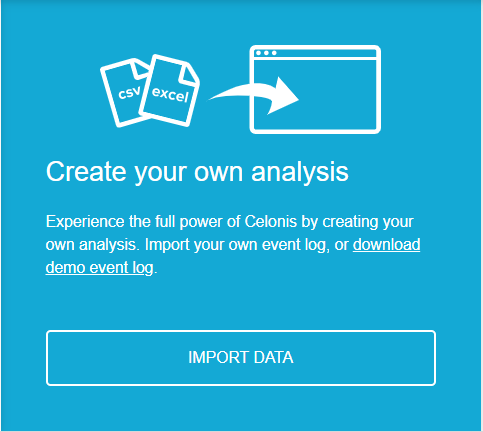
まずダウンロードしたイベントログ(EventLog.xlsx)ファイルを開いてみます。
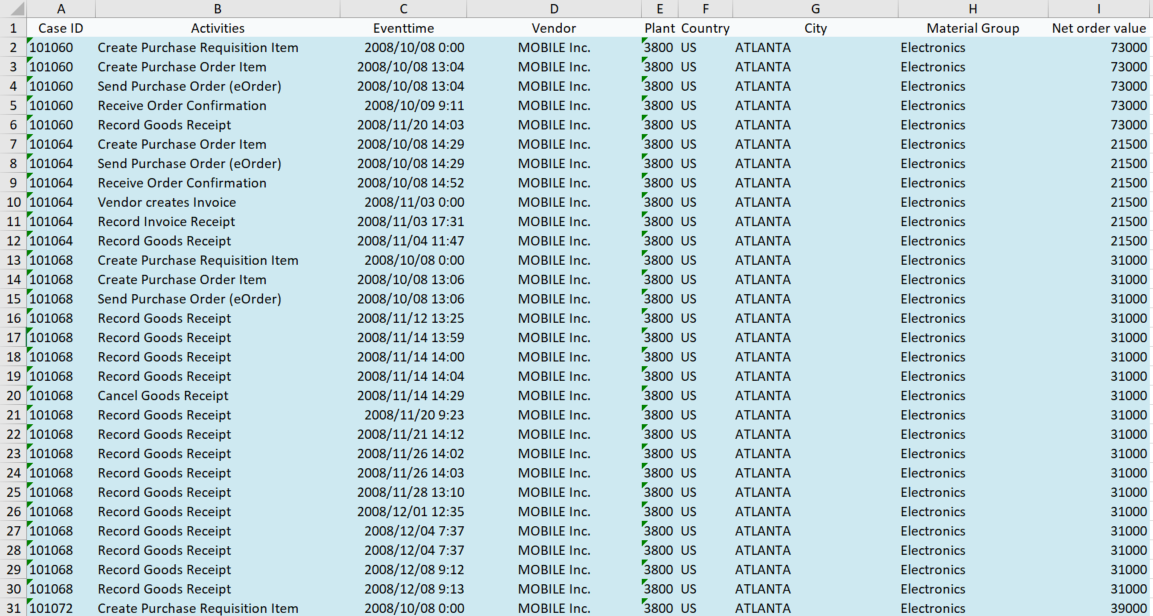
Case ID,Activities,EventTimeを含むデータが16226行あります。Activityがイベントログですね。Activityを日本語に変換したものをCelonisに入力したいと思います。24種類のActivityが含まれています。
| Activities | アクティビティ日本語名 |
| Create Purchase Requisition Item | 購買依頼明細の登録 |
| Create Purchase Order Item | 購買発注明細の登録 |
| Send Purchase Order (eOrder) | 購買発注を送信する(eOrder) |
| Receive Order Confirmation | 受注確認書 |
| Record Goods Receipt | 入庫の記録 |
| Vendor creates Invoice | ベンダーが請求書を作成する |
| Record Invoice Receipt | 請求書受領記録 |
| Cancel Goods Receipt | 入庫を取り消す |
| Send Overdue Notice | 延滞通知を送る |
| Change Vendor | ベンダーを変更 |
| Send Purchase Order (eMail) | 購入注文を送る(メール) |
| Delete Purchase Order Item | 購買発注明細の削除 |
| Change Price | 価格の変更 |
| Print and Send Purchase Order (Paper) | 購買発注の印刷と送信(用紙) |
| Delete Purchase Requisition Item | 購買依頼明細を削除する |
| Change Quantity | 変更数量 |
| Cancel Invoice Receipt | 請求書受領をキャンセルする |
| Adjustment Charge | 調整料金 |
| Change PR Approval | PRの承認を変更する |
| Send Purchase Order Update | 購入注文の更新を送信する |
| Block Purchase Order Item | 購買発注明細をブロックする |
| Reactivate Purchase Order Item | 購買発注明細を再有効化する |
| Dun Order Confirmation | ダン・オーダー確認 |
| Change Currency | 通貨の変更 |
Celonisプラットフォーム上で「Create new datamodel」を選択し、日本語名列を追加したEventLog.xlsxをインポートします。
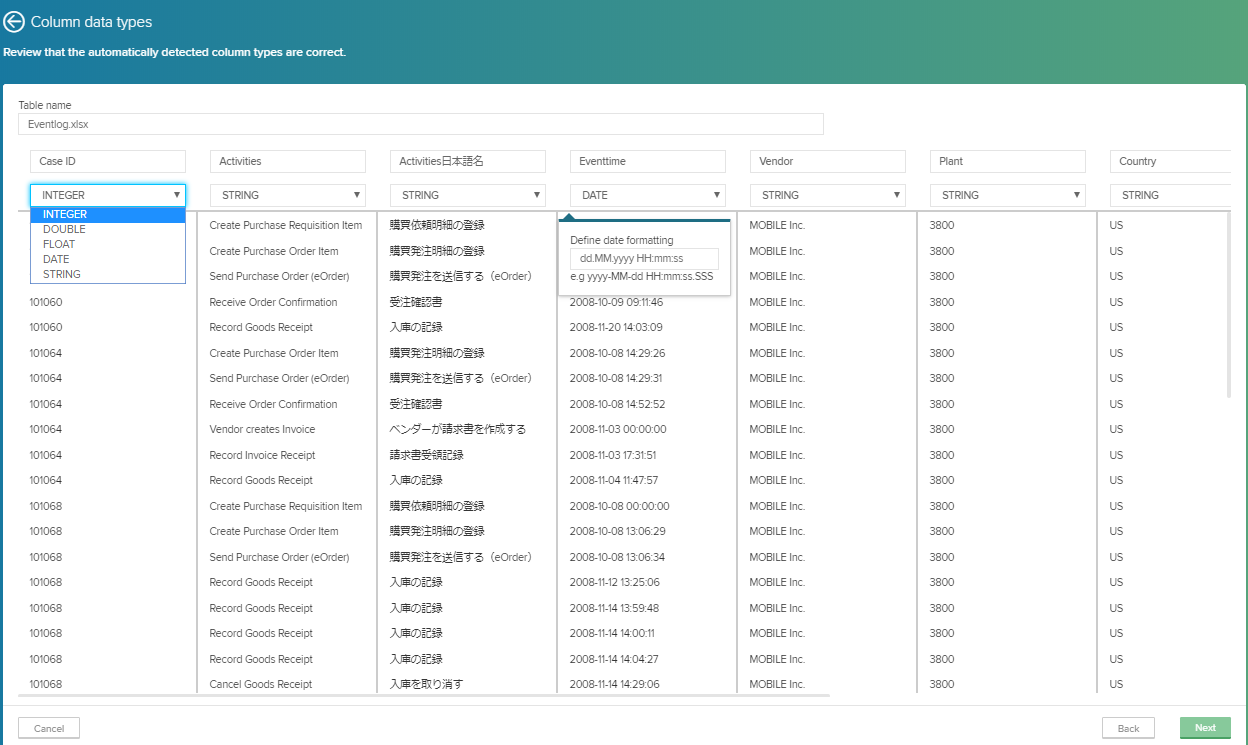
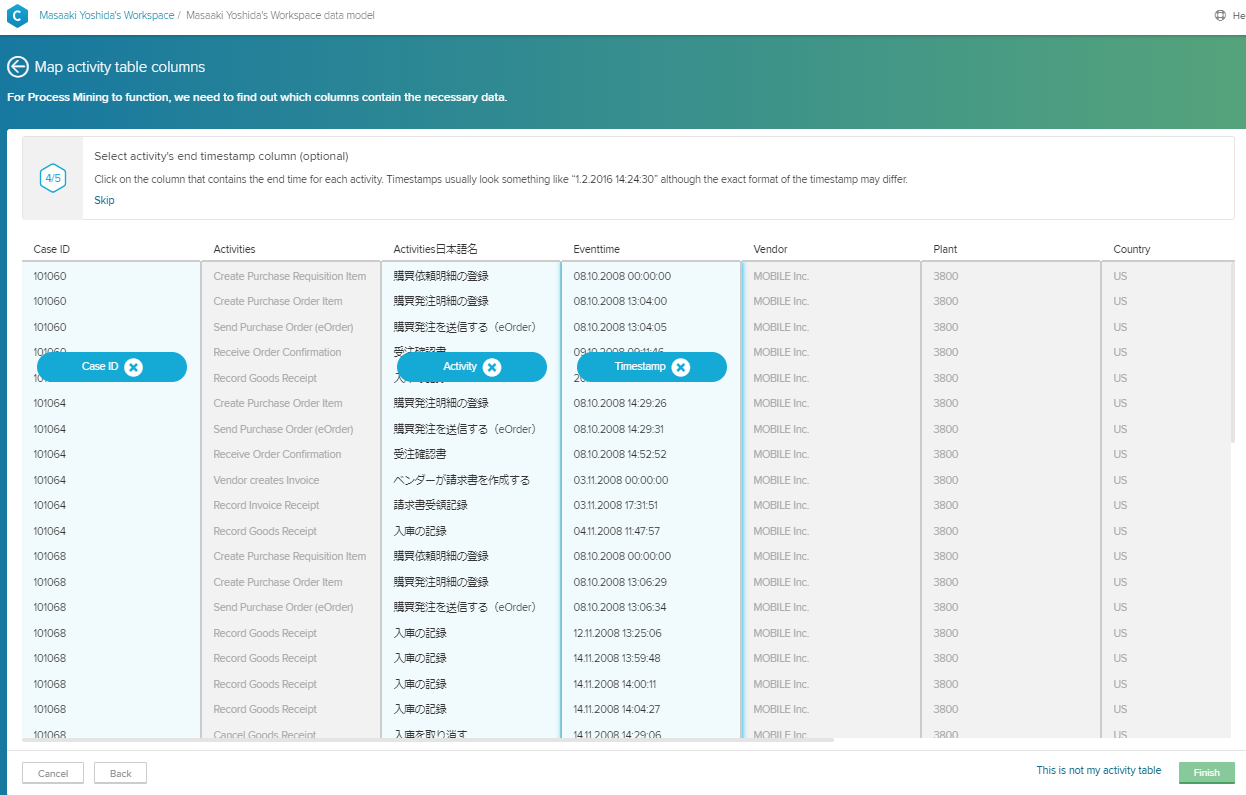
続いて、Case ID列、Activity列、Timestamp列を明示的に指定します。任意で終了時間や並べ替えに使用する列も指定できますが、ここではスキップします。Finishをクリックすると、裏で計算処理が走り、DataModelが生成されます。また数秒するとProcess overviewというダッシュボード画面が表示されます。
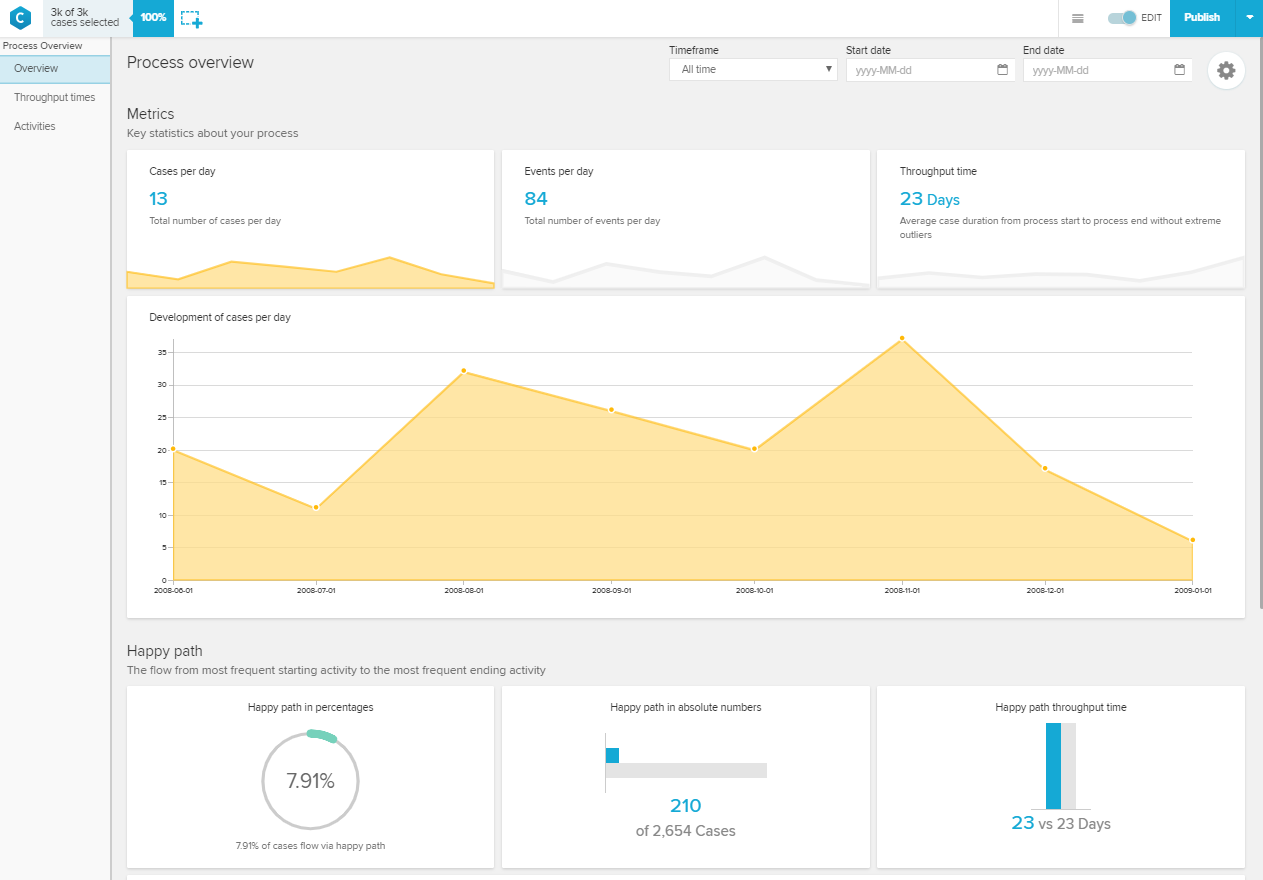
単一ログからのDatamodel作成は非常にシンプルかつ軽快に作ることができます。続いてプロセス分析(ダッシュボード)を見ていきましょう。
Datamodel生成後、デフォルトで作成されるProcess overviewとProcess explorerについて説明します。
Process overviewでは、プロセスのサマリー情報として、以下の情報が確認できます。
- Metrics : メトリクス
- Cases per day : 一日当たりの平均ケース数
- Events per day : 一日当たりの平均イベント数
- Throughput time : ケースが発生してから終了するまでの平均経過時間

- Happy path : もっとも頻繁に発生する経路情報
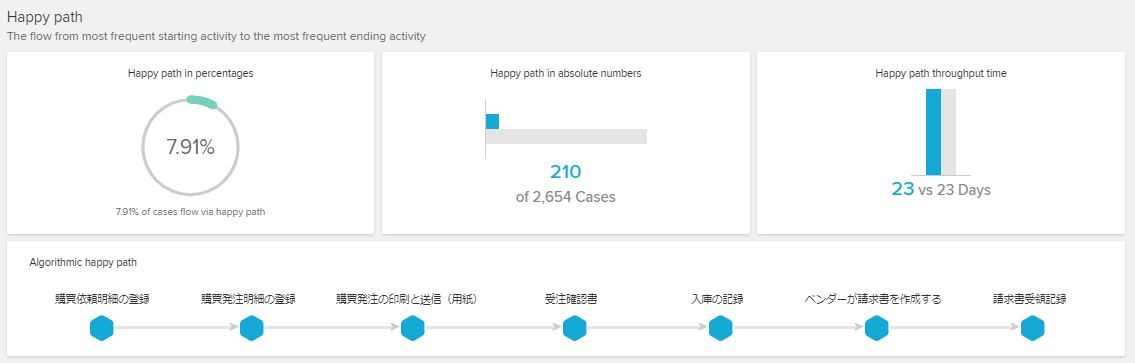
- Bottlenecks : スループットタイムを増加させる経路情報
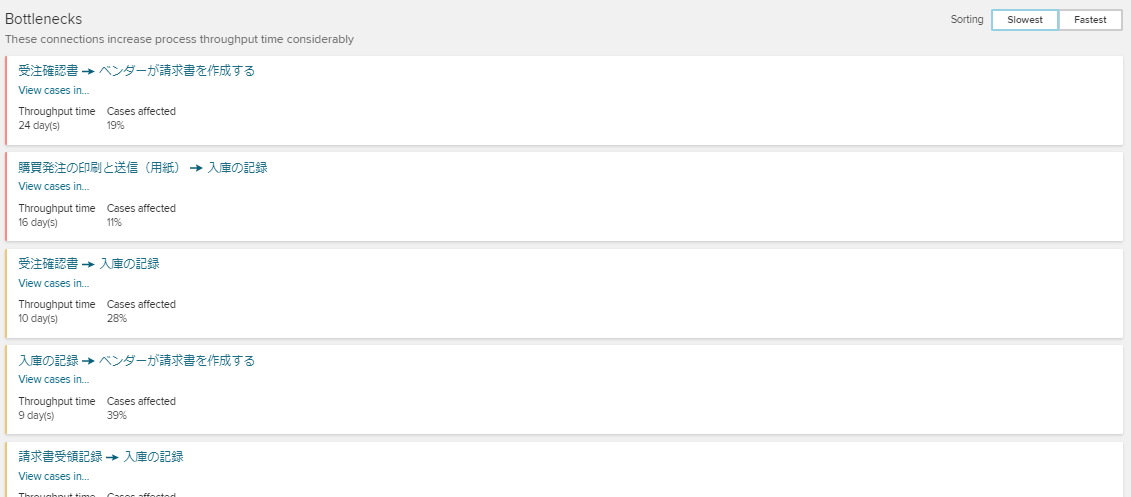
Process overviewが静的な分析結果を表示していたのに対して、Process Explorerは動的に分析ができるダッシュボード画面です。いくつか機能をご紹介します。
- カバレッジの切り替え(Activity表示数、Connection表示数の変更)
取り込んだイベントデータには24種類のActivityがあったはずですが、以下は7つのActivityのみが表示されています。
これはHappy Pathというもっとも頻繁に発生する経路情報のみを表示させた状態です。あえて全Activityを表示しないことで、業務を単純化してとらえることができ、業務理解に役立ちます。
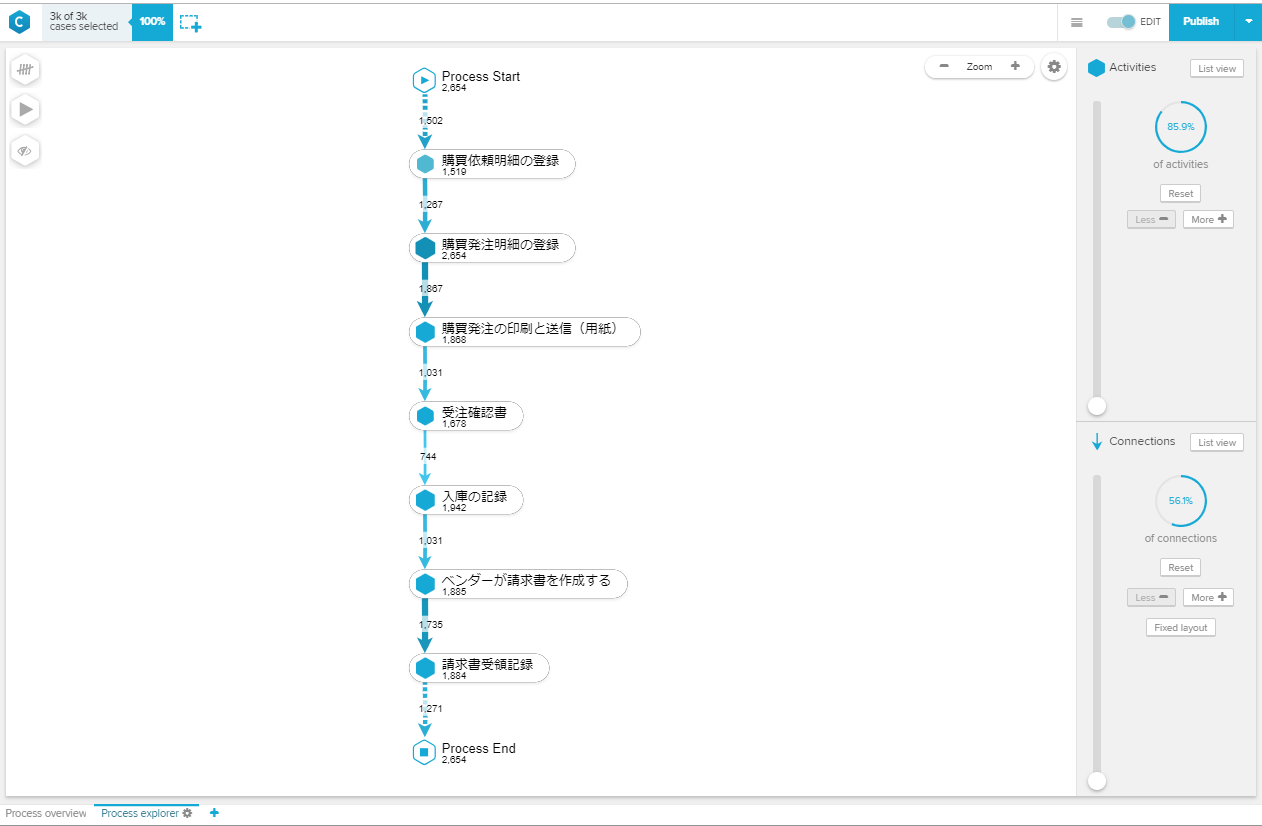
右側のActivitiesスライダーを最大にすることで、稀にしか発生しないActivityを含む全Activityを表示することができます。業務ヒアリングにて業務プロセスを聞き出す場合、稀にしか発生しないプロセスは抜け漏れがあるかもしれません。プロセスマイニングを行うことで、過去に発生したすべてのイレギュラー業務を洗い出すことができます。
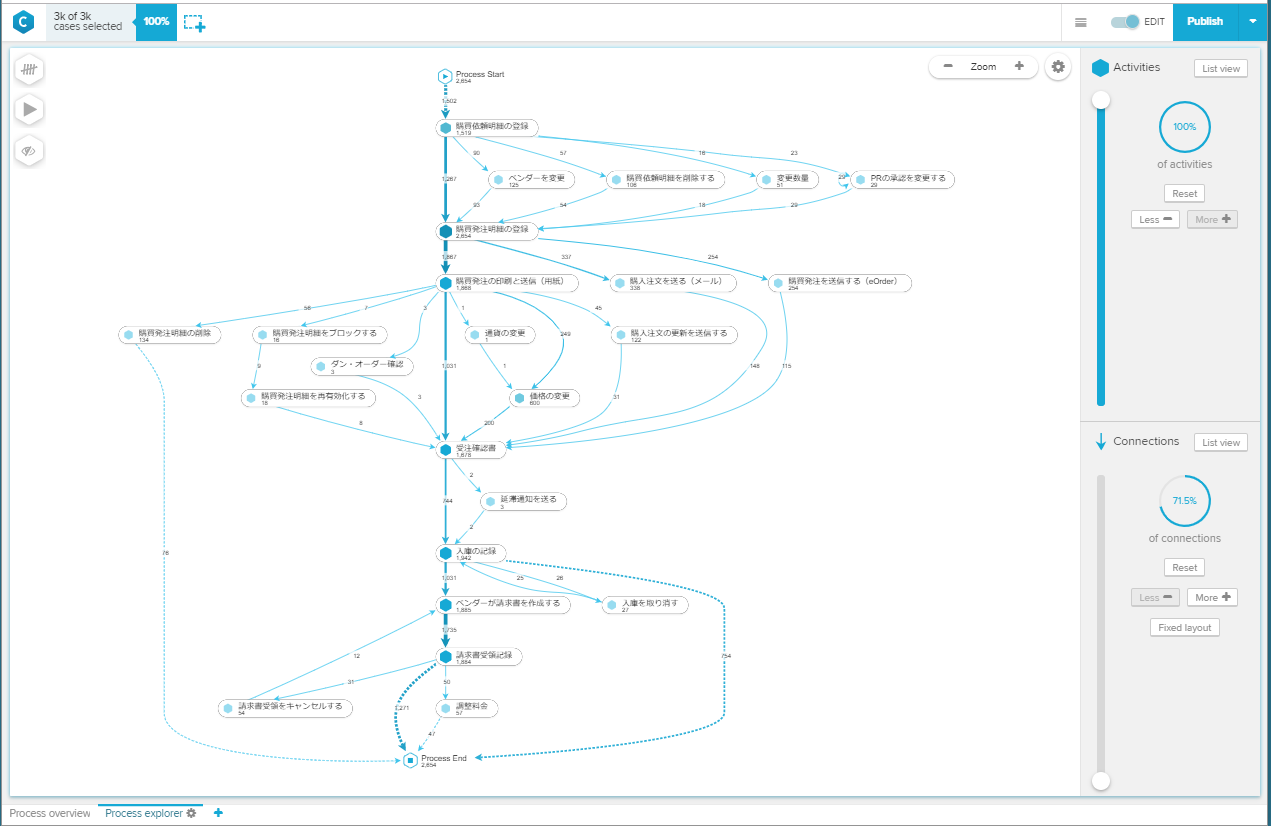
- View表示切替(ケース単位、スループット単位)
上記はケース単位で表現していますが、スループット単位(Activity間の経過時間)に表示を切り替えることもできます。ケース単位では、トランザクション量と業務プロセスの関係性を、スループット単位では業務プロセスと経過時間の関係性を可視化することができます。
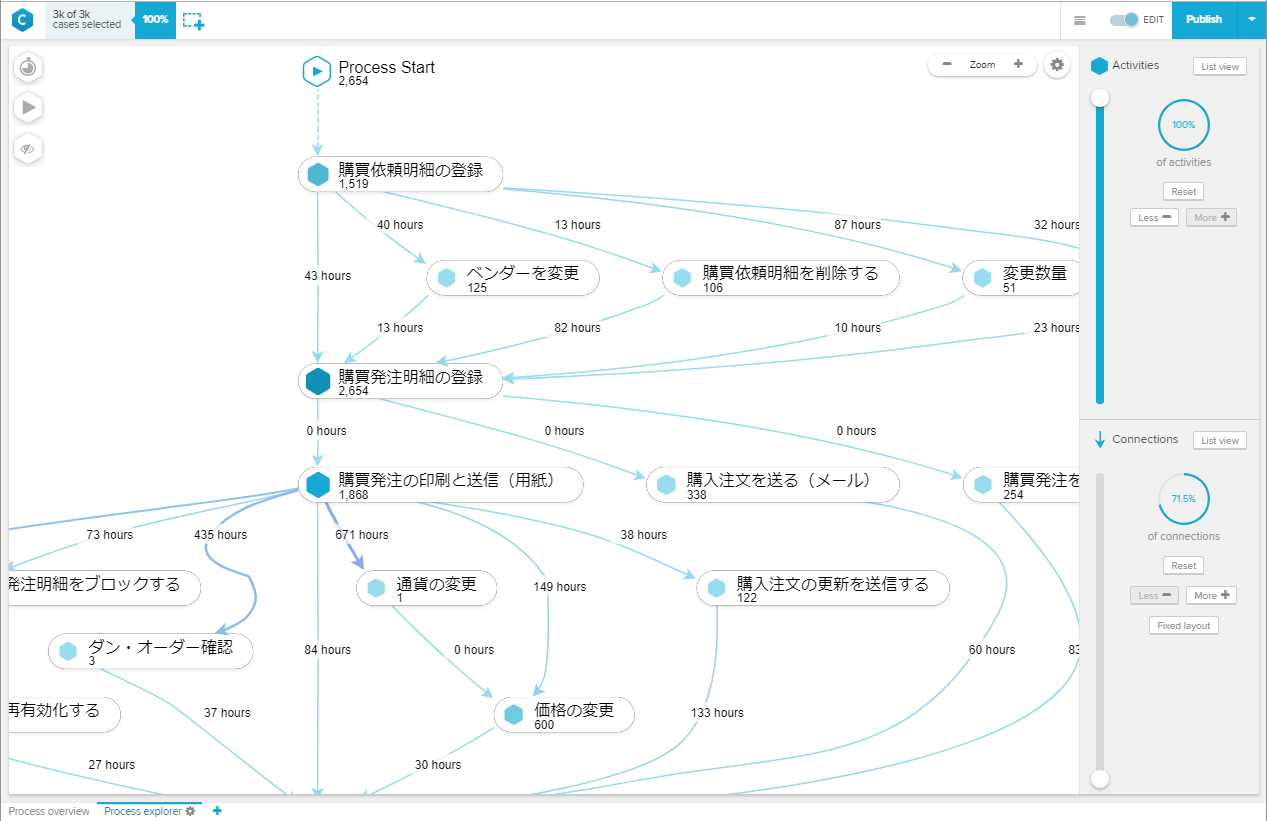
- 特定のActivityでのフィルタリング
「購入注文をメールで送る」という特定のActivityを含む業務フローだけを表示する、なども可能です。この例では、「購入注文をメールで送る」を含むプロセスが全体の13%を占め、かつ「購買発注明細の削除」や「購入注文の更新を送信する」といったフローに入ったときに時間が過剰にかかっており、非効率となっていることがわかります。
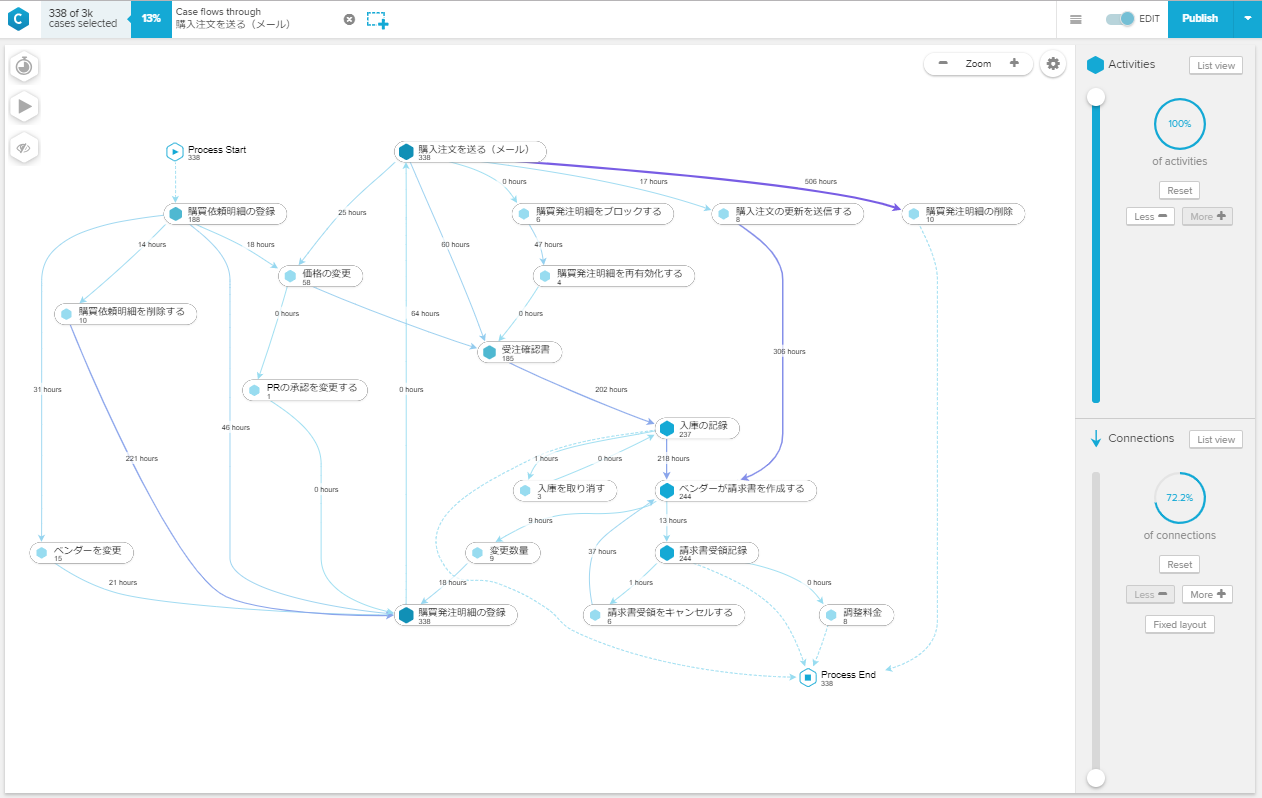
- プロセスのアニメーション
プロセスの流れをバブルアニメーションで表現し、視覚的に理解することができます。アニメーションで業務が可視化されるのは見ていて面白いです。
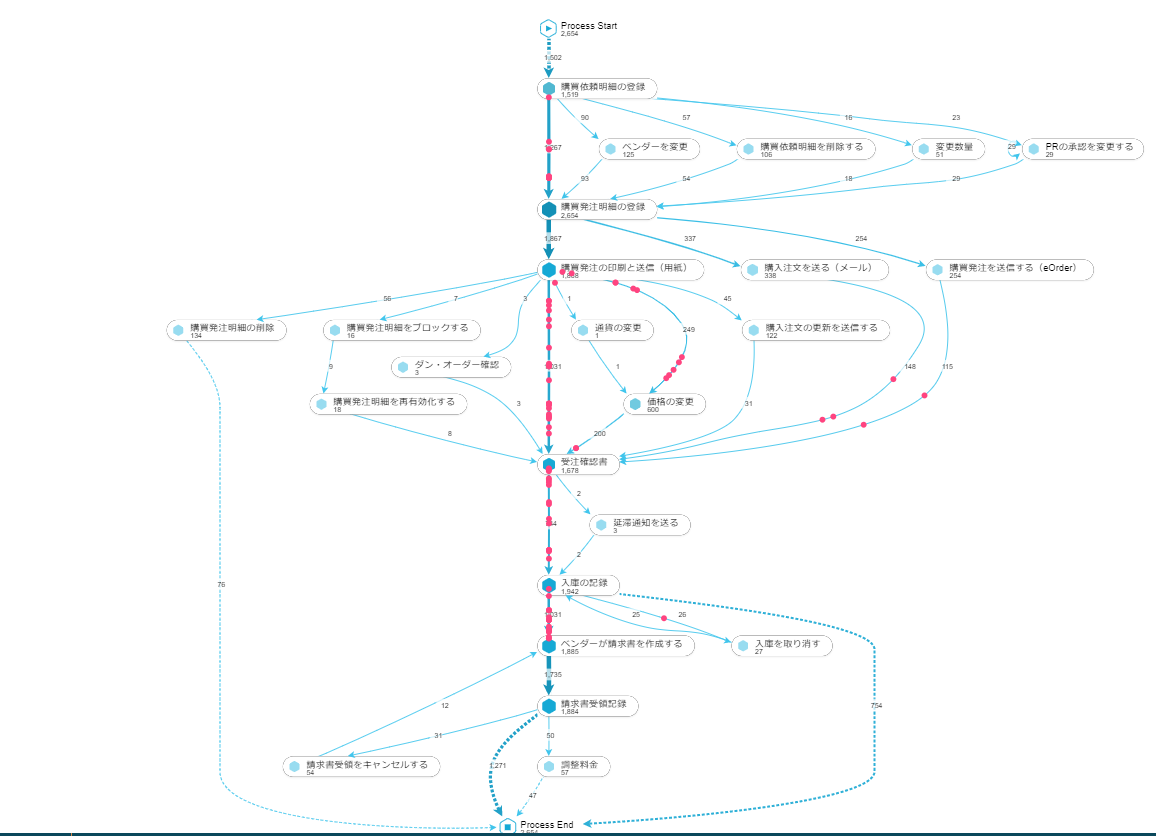
これらはCelonisの機能のほんの一部であり、他にも多数の機能がありますが、今日はここまでとします。
- プロセスマイニングは、業務システムにおけるイベントログを入力データとして、業務プロセスを再構成、可視化し、分析可能とする手法やツールを指す
- Windowsのイベントログや小規模業務アプリケーションのログなど、少量多品種の個人業務を分析対象とするのではなく、部門横断型のエンド・ツー・エンドの大量少品種の業務プロセスが対象となりそう
- Celonisでは、インプットとなるログは何でもいいわけではなく、Case Id、Activity、TimeStampデータが含まれるイベントログが必要
- Celonisでは、静的メトリクス、動的なBI機能を提供し、プロセス分析に適した様々な視点から業務プロセスを洞察することができる。
プロセスマイニングは使い方次第では、非常に有用ですが、使いこなすにはある程度専門的な知識が必要になると感じました。引き続き、プロセスマイニングについては追いかけていきたいと思います。




